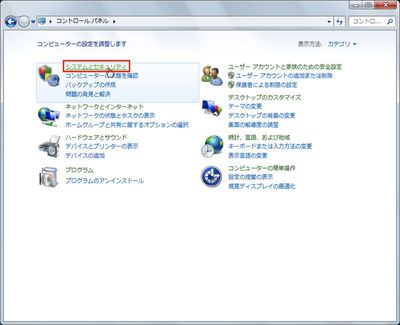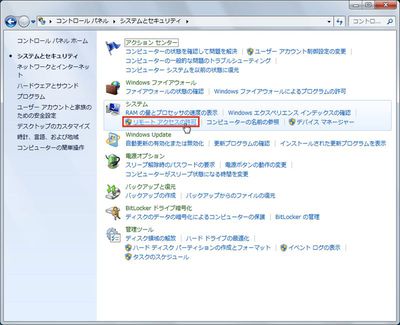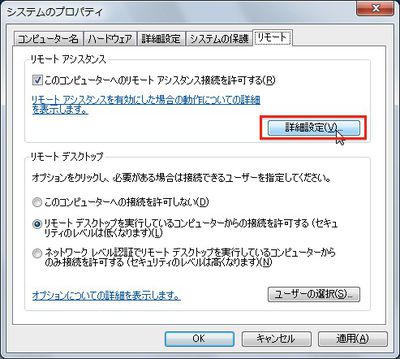Windows 7には「リモートアシスタンス」と呼ばれる機能が用意されている。これは、Windowsの操作方法が分からなかったりトラブルが発生したりしたとき、他のユーザーに助けを求めることのできる機能だ。
例えば、Aさんが助けてほしい相手(Bさん)をメールなどで招待すると、Bさんはネットワークを介してAさんのコンピューターに接続し、その画面を見たり遠隔操作したりできるようになる。
通常は利用することはほとんどないが、ユーザーサポートなどで活用されるケースもあるので、機能名くらいは覚えておきたい。
ただし、リモートアシスタンスで助けてもらうには、リモートアシスタンスを有効にする必要がある。初期設定では有効になっているが、もしもうまくいかないときは、以下の手順で設定を確認してほしい。また、セキュリティを考慮してリモートアシスタンスを無効にしたいときも、以下の手順で設定することになる。
コントロールパネルを起動したら、「システムとセキュリティ」をクリックする
[画像のクリックで拡大表示]
「システム」の「リモートアクセスの許可」をクリックする
[画像のクリックで拡大表示]
「システムのプロパティ」ダイアログボックスの「リモート」タブが表示される。「このコンピューターへのリモートアシスタンス接続を許可する」チェックボックスで許可/許可を設定して「OK」ボタンをクリックする。チェックボックスをオンにした場合は、「詳細設定」ボタンで接続方法の詳細を設定できる
[画像のクリックで拡大表示]
「詳細設定」ボタンをクリックすると表示されるダイアログボックス。リモートアシスタンスによる接続に制限を設けたいとき設定する。接続先のコンピュータからの遠隔操作を可能にするなら「このコンピュータがリモートで制御されるのを許可する」をオンにする。「招待」では、相手を招待してからの接続有効時間を設定できる。Windows Vista以降のコンピュータからの接続だけを許可したい場合は、「Windows Vista以降を実行しているコンピューターからのみ使用できる招待を作成する」をオンにする
[画像のクリックで拡大表示]
XPでは……
Windows XPでは、コントロールパネル(クラシック表示)の「システム」アイコンをダブルクリックして「システムのプロパティ」ダイアログボックスを開き、「リモート」タブで設定する。
「システムのプロパティ」ダイアログボックスの「リモート」タブにリモートアシスタンスの設定が用意されている
[画像のクリックで拡大表示]